Закройте форму и вернитесь в окно базы данных. Откройте вкладку Макросадля перехода к группе макросов и щёлкните по кнопке Создать.
Можно поступить иначе: оставить форму открытой на заднем плане и выбрать из меню Вставка команду Макрос.Откроется окно макроса. На рис. 3.27 представлен уже готовый макрос в этом окне.
Чтобы создать макрос, выполните следующие действия:
1. Откройте список встроенных макрокоманд, которые доступны для использования при создании макроса, щёлкнув в первой ячейке колонки Макрокоманда. Выберите макрокоманду Открыть форму.
2. Выберите из списка Имя формыэлемент Структура ценлибо введите имя формы с клавиатуры.
3. Активизируйте команду Режим формыиз меню Вид,чтобы диаграмма открылась в режиме формы.
4. Из списка Режим данныхвыберите один из следующих элементов:
– Добавление, если в форму необходимо ввести новые данные;
– Изменение, если форму нужно отредактировать;
– Только чтение, если форму нужно всего лишь просмотреть.
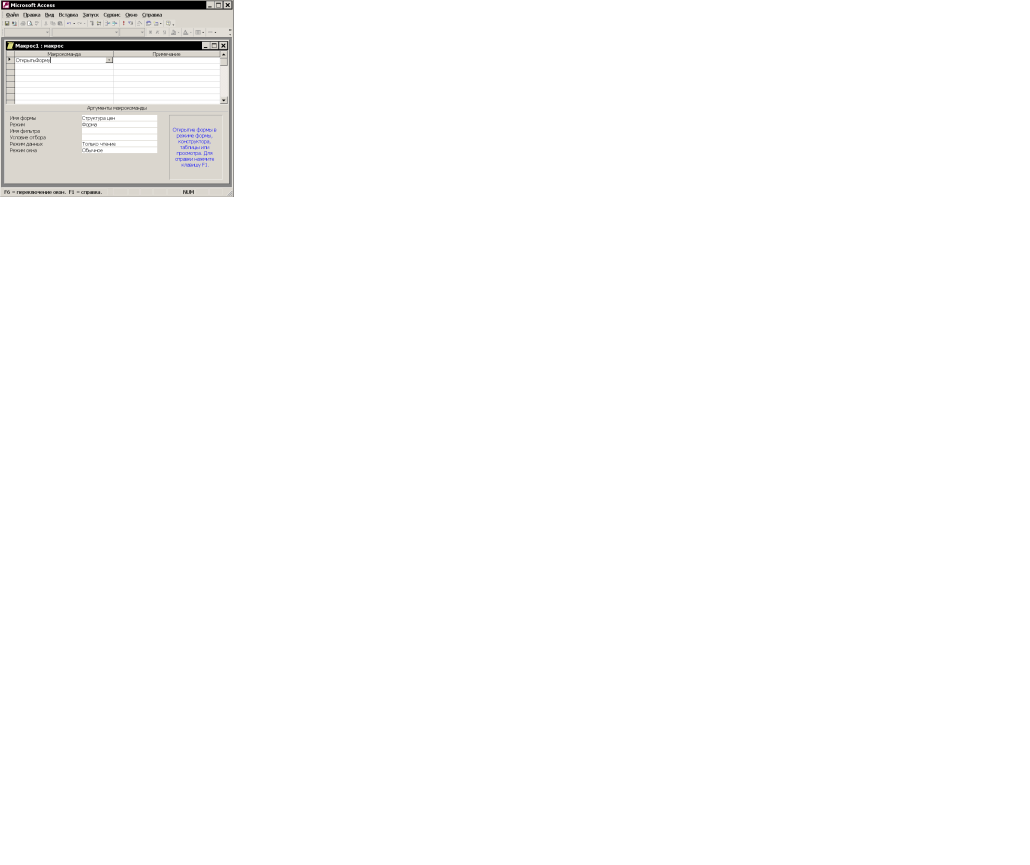
Рис. 3.27. Готовый макрос в окне
5. В списке Режим окна выберите элемент Обычное.
6. Сохраните макрос посредством команды Сохранитьменю Файлпод именем Открытие диаграммы.
7. Закройте окно макроса и откройте форму Заказы в режиме конструктора из окна базы данных. Если одновременно открыто и окно макроса, и окно формы, закройте проект макроса, после чего произойдёт автоматический возврат в режим конструктора формы.
 2015-04-30
2015-04-30 372
372








